经验直达:
- excel表格如何把日期按月份分类
- 怎样让excel表格的日期可以按月份筛选
- excel表格如何按出生年月排序
一、excel表格如何把日期按月份分类
1. 如何将EXCEL表格里的日期按月份分类
将EXCEL表格里的日期按月份分类按以下三个步骤操作
1、以Excel 2010为例,假如在如图所示的数据透视表中,日期字段在第一列 。单击“行标签”右侧的筛选箭头,在筛选器中先取消选择“全选” , 然后勾选需要显示的日期,这样可以筛选一些不连续的日期 。如果要筛选某个连续范围内的日期,在数据较多时,选择“日期筛选”,可以看到Excel已在日期筛选中设置了许多选项,如“本月”、“本周”等,根据需要进行选择即可 。
2、例如要筛选“2010-9-20”与“2010-10-19”之间的日期 , 选择“介于”后在弹出的对话框中分别输入两个日期,单击确定 。
3、有时筛选器中“日期筛选”选项为灰色不可用状态,可能是由于该工作簿或数据透视表是在Excel 2003中创建的,这时需要将工作簿另存为Excel 2007文件格式(*.xlsx、*.xl *** 等)后就可以进行上述日期筛选 。
二、怎样让excel表格的日期可以按月份筛选
1、打开Excel表格,以筛选出5月份的内容为例 。
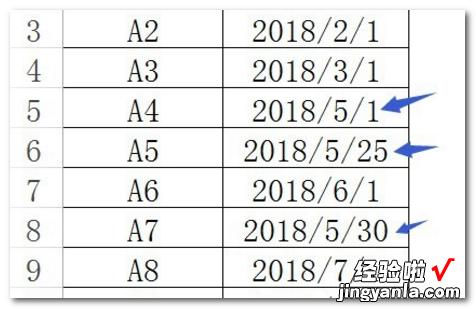
2、选中标题栏的行号 , 选择第一行,鼠标左键单击行号1即可 。
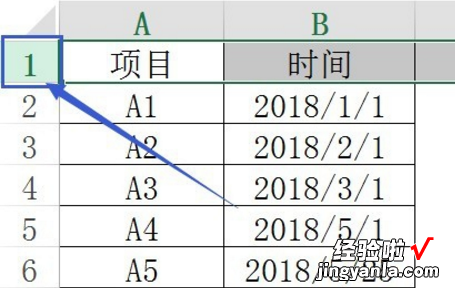
3、然后单击菜单栏中的数据,打开相应的数据面板。
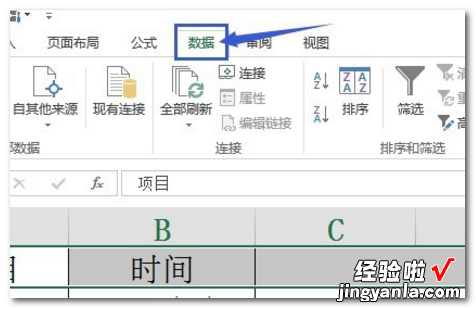
4、找到排列和筛选栏中的筛选按钮,按钮形状为漏斗 。
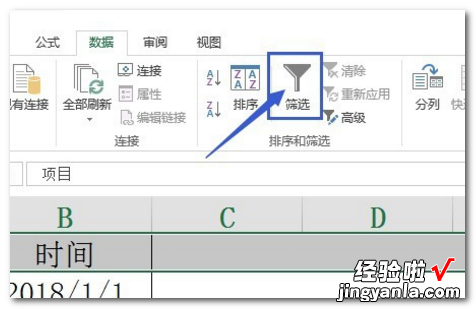
5、进入筛选状态后 , 标题行中的单元格右侧都会带一个下拉小三角形按钮 。
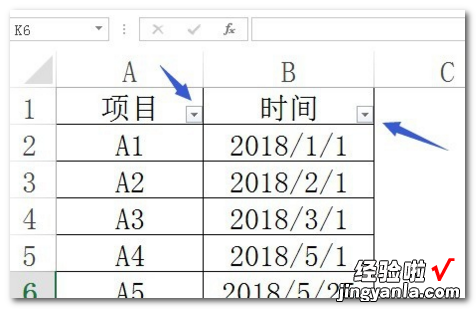
6、点击事件右侧的小三角形,弹出的筛选菜单 。
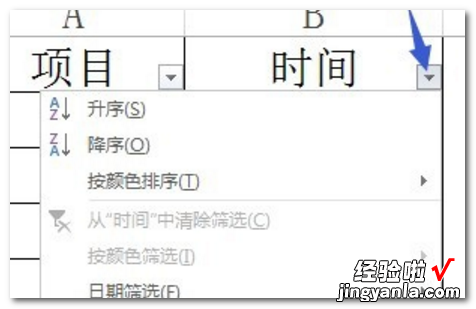
7、点击全选前面的方框,取消勾选 。
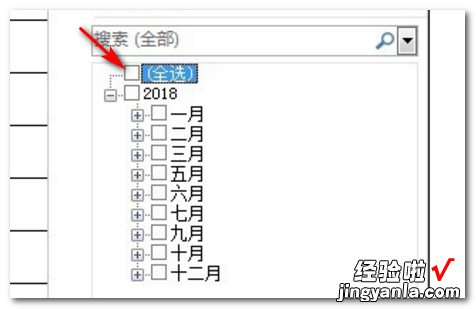
8、然后勾选5月,单击确认即可 。
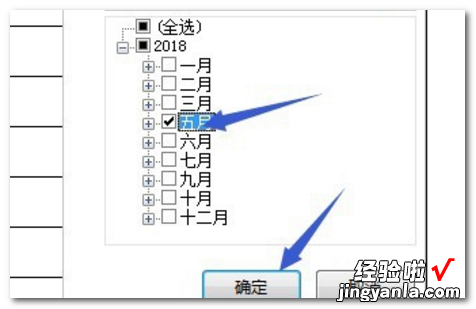
9、这是最终筛选的结果 。
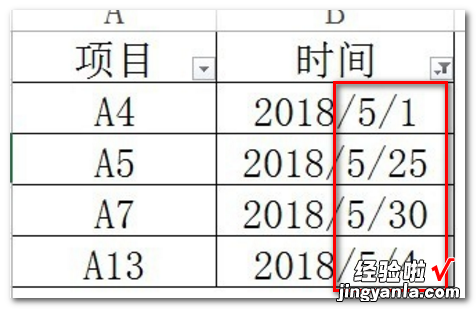
三、excel表格如何按出生年月排序
【怎样让excel表格的日期可以按月份筛选 excel表格如何把日期按月份分类】
excel按出生年月排序方法如下:
方法一:辅助列 公式
例如下表为某公司员工出生日期列表,姓名在A2:A18区域中、出生日期在B2:B18区域中 。
姓名出生日期
王冬1980-2-29
吴淼1985-3-12
周莉1988-12-5
孙媛媛1987-6-8
周建平1984-2-29
孙力1985-4-26
王国平1981-12-31
郝丽丽1980-3-1
孙璐1981-2-28
周向东1988-1-1
吴婷婷1984-9-10
王晓依1983-5-15
张琪琪1982-4-7
顾成1986-3-25
谭光辉1984-8-7
戴红1981-7-16
裴冬霞1984-3-1
使用C列作为辅助列 , 在C2单元格中输入公式:
=TEXT(B2,mmdd)
然后拖动填充柄将公式填充到C3:C18区域中 。
选择C2:C18区域中的任一单元格,单击工具栏中的A→Z按钮按升序排序 。
可以看到 , 姓名列已按月日进行了排序,最后删除辅助列 。
方法二:使用数据透视表
Excel 2003:
1.选择A1:B18区域中的任一单元格,单击菜单“数据→数据透视表和数据透视图”,在对话框中单击“完成”按钮 。
2.先后将“出生日期”字段和“姓名”字段拖到行区域中,“姓名”字段要位于“出生日期”字段右侧 。
3.取消汇总项:右击“出生日期”字段中的任一单元格,在弹出的快捷菜单中选择“字段设置” 。
在弹出的“数据透视表字段”对话框中,选择“无” 。
4.再次右击“出生日期”字段中的任一单元格 , 在弹出的快捷菜单中选择“组及显示明细数据→组合”,弹出“分组”对话框 , 在“步长”下选择“日”,此时“月”和“日”同时处于选中状态 。单击“确定”按钮 。
Excel自动将“姓名”按月和日进行分组并排序 。
Excel 2007:
1.选择A1:B18区域中的任一单元格,在功能区中选择“插入”选项卡 , 在“表”组中选择“数据透视表→数据透视表” 。在弹出的对话框中单击“确定”按钮 。
2.在“数据透视表字段列表”中,先勾选“出生日期”字段,然后勾选“姓名”字段 。在“行标签”中,“出生日期”字段在“姓名”字段的上方 。
3.在数据透视表中,右击任一日期,在弹出的快捷菜单中选择“组合” 。弹出“分组”对话框,在“步长”下选择“日”,此时“月”和“日”同时处于选中状态 。单击“确定”按钮 。
Excel自动将“姓名”按月和日进行分组并排序 。
